Bạn đang chuẩn bị triển khai MeetingBar A50 cho phòng họp của mình? Đây là một trong những thiết bị hội nghị All-in-One hiện đại mới nhất đến từ Yealink, được thiết kế để hoạt động mượt mà với các nền tảng như Zoom, Microsoft Teams và nhiều hơn thế nữa. Trong bài viết này, chúng tôi sẽ hướng dẫn bạn cách cài đặt, kết nối Yealink MeetingBar A50 đúng cách – giúp tối ưu hóa chất lượng cuộc họp và đảm bảo hiệu suất ổn định.
Hộp Yealink MeetingBar A50 sẽ bao gồm gì?
Khi mở hộp sản phẩm, bạn sẽ nhận được:
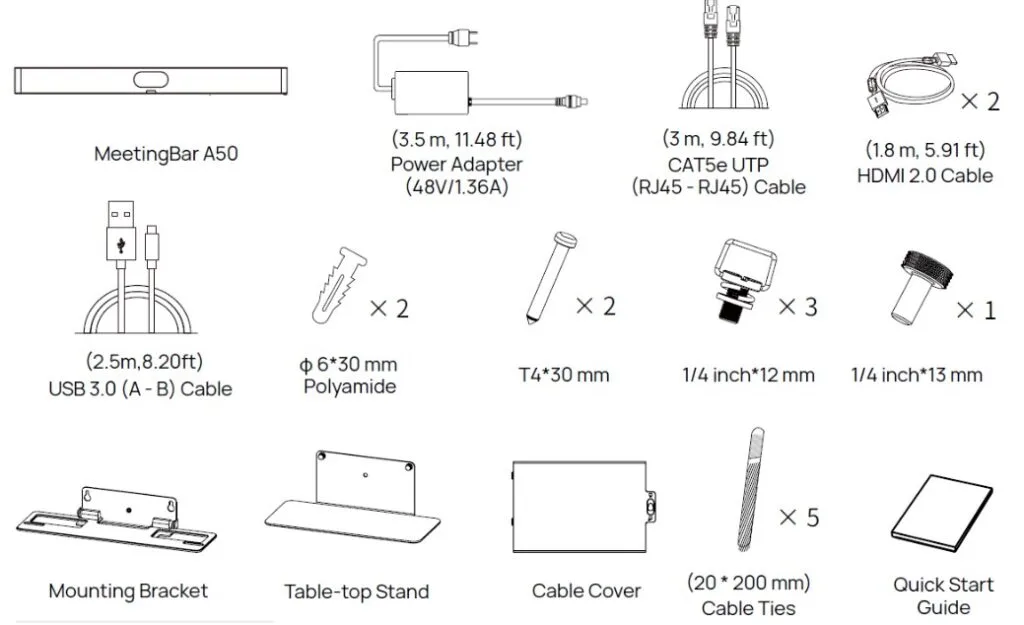
- Thiết bị Yealink MeetingBar A50
- Bộ phụ kiện gắn tường hoặc giá đỡ
- Cáp kết nối (HDMI, nguồn…)
- Hướng dẫn cài đặt nhanh
*Phụ kiện tùy chọn
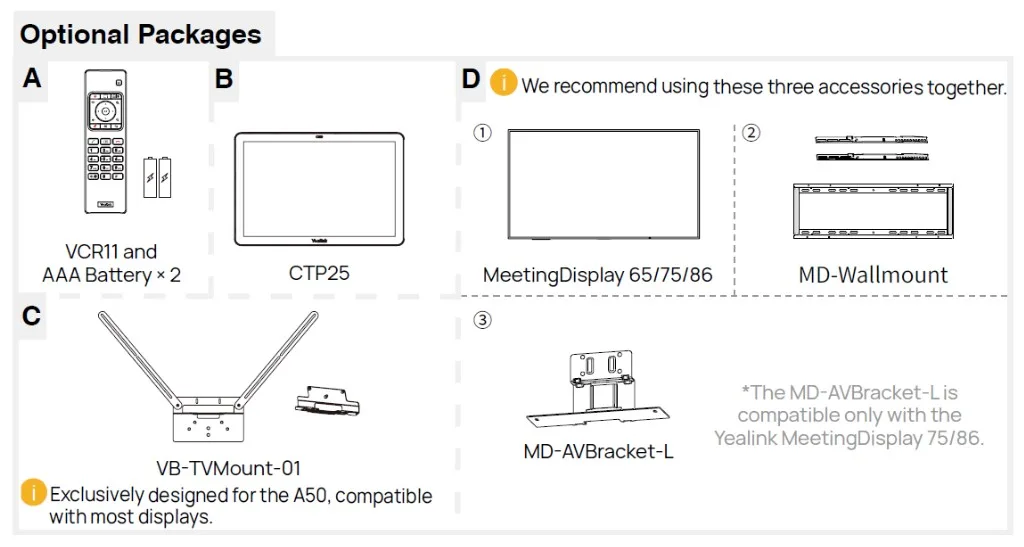
Hướng dẫn lắp đặt Yealink MeetingBar A50
Yealink MeetingBar A50 hỗ trợ nhiều phương thức lắp đặt khác nhau tùy theo bố trí phòng họp:
1. Xác định vị trí A50
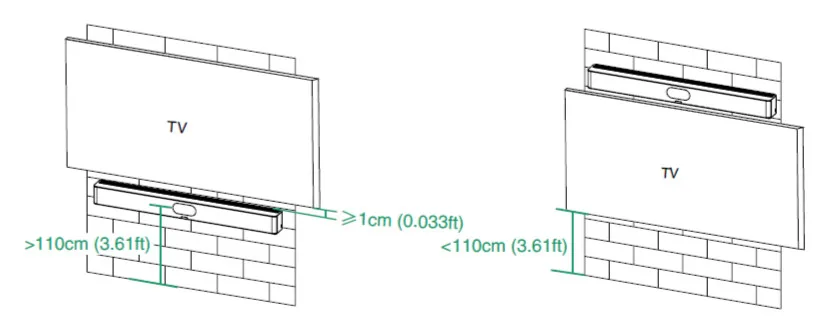
Chiều cao lắp đặt ảnh hưởng đến góc nhìn camera của bạn. Chiều cao lắp đặt được khuyến nghị là 110 cm so với mặt đất và khoảng cách dự phòng giữa A50 và TV phải lớn hơn 1 cm.
2. Gắn lên tường
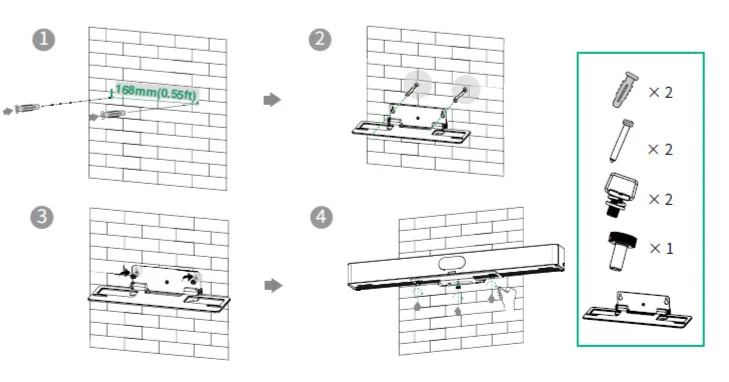
Kích thước lỗ khoan: sâu 30mm, đường kính 6mm.
*Lưu ý: Giữ mặt trước A50 song song với bề mặt tường, và chừa tối thiểu 5cm phía sau thiết bị để kết nối dây.
3. Đặt trên bàn (Table-Top Stand)
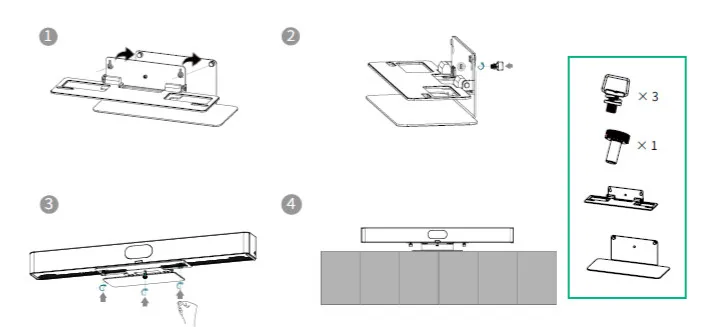
Nếu không gắn lên tường, bạn có thể đặt Yealink MeetingBar A50 trực tiếp trên bàn họp với giá đỡ đi kèm. Cách lắp đặt này đơn giản và thuận tiện cho việc di chuyển.
*Lưu ý: Tham khảo phần điều chỉnh độ nghiêng của máy ảnh để điều chỉnh giá đỡ
4. Gắn âm vào tường (Embed in Wall)
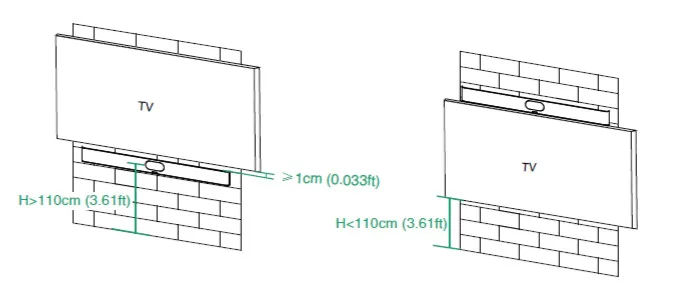
*Lưu ý:
- Chiều cao lắp đặt ảnh hưởng đến góc nhìn camera của bạn. Chiều cao lắp đặt được khuyến nghị là 110 cm so với mặt đất.
- Giữ mặt trước của A50 bằng phẳng với bề mặt tường.
- Chiều cao được khuyến nghị ở các mặt bên trái, bên phải và trên cùng của A50 là nhỏ hơn 0,5 cm.
- Để khoảng cách 5±0,5 cm giữa mặt sau của A50 và bề mặt tường để kết nối cáp
5. Gắn trên giá treo TV (VB-TVMount-01)
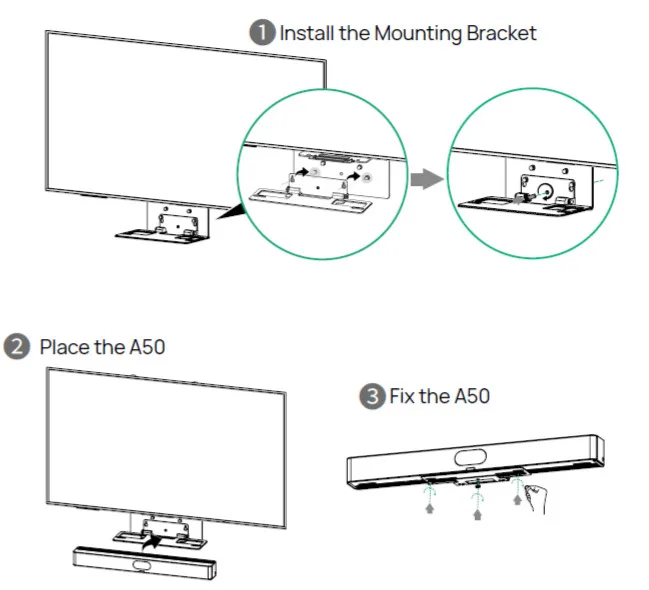
- Đây là giải pháp tùy chọn nếu bạn muốn gắn thiết bị phía trên hoặc dưới màn hình lớn.
- Bạn cần mua bộ phụ kiện VB-TVMount-01 riêng.
*Ghi chú: Sau khi gắn xong, bạn nên điều chỉnh độ nghiêng của camera để có được góc quay phù hợp nhất.
Hiệu ứng lắp đặt trên và dưới:
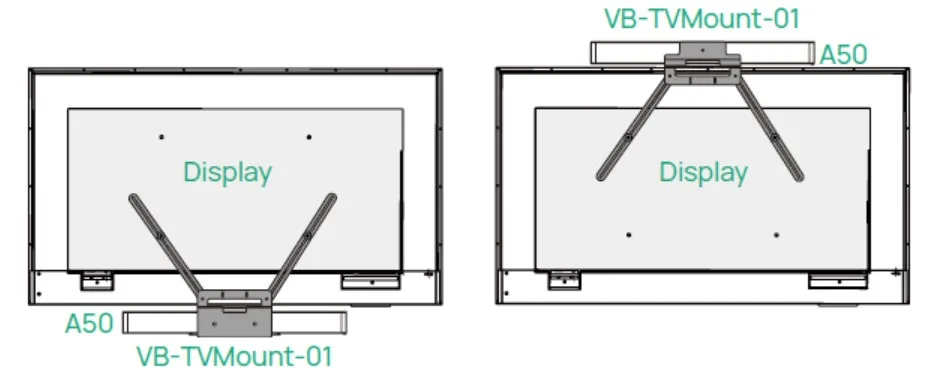
Điều chỉnh độ nghiêng của camera:
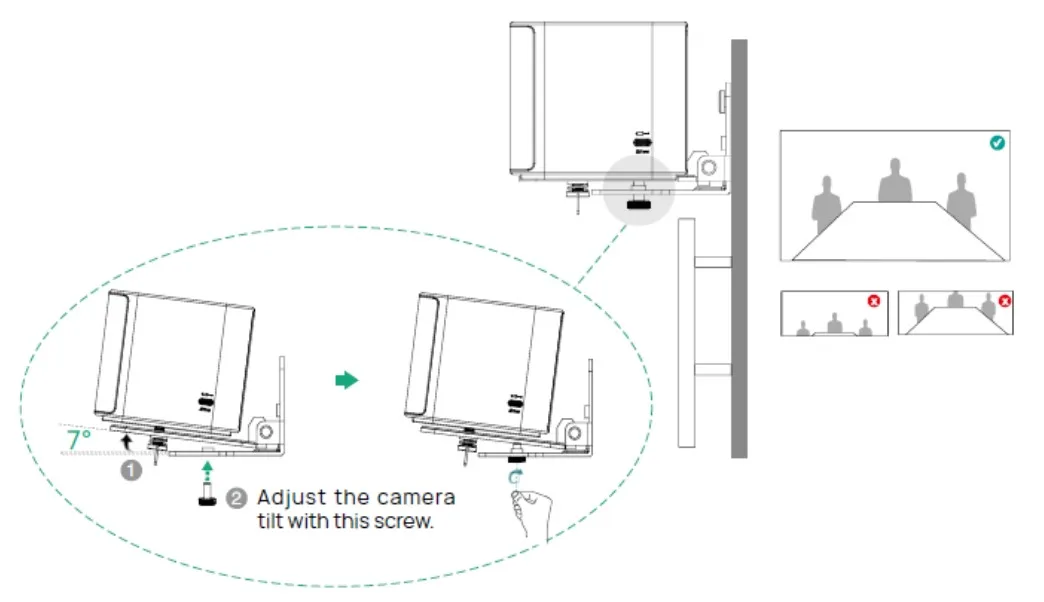
Tìm hiểu phần cứng A50
Yealink MeetingBar A50 được thiết kế tối ưu với các cổng kết nối đầy đủ, dễ thao tác.
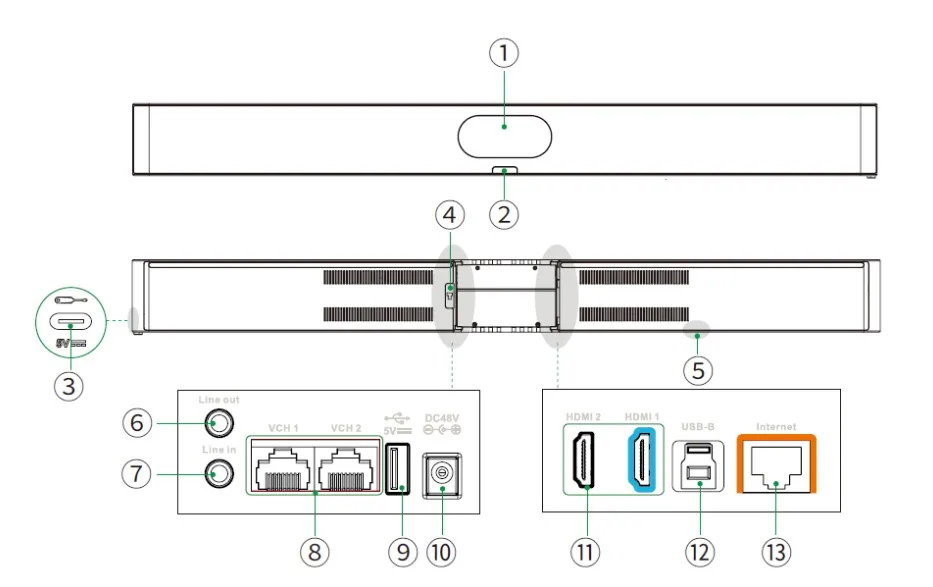
| STT | Thiết bị | Mô tả |
|---|---|---|
| 1 | Camera | Camera có màn trập riêng tư bằng điện. |
| 2 | Đèn báo LED | Chỉ báo trạng thái thiết bị. |
| 3 | USB-C 2.0 (bên cạnh) | Kết nối với Yealink Wireless Presentation Pod để ghép nối. |
| 4 | Khe cắm bảo mật | Kết nối cáp bảo mật đa năng với thiết bị để bạn có thể khóa thiết bị. |
| 5 | Reset | Đặt lại về mặc định gốc. |
| 6, 7 | Đầu vào/Đầu ra Line | Kết nối với thiết bị đầu vào/đầu ra âm thanh qua cáp âm thanh 3,5 mm. |
| 8 | VCH | – Kết nối với Yealink CTP Touch Panel. – Kết nối với Yealink Expansion Mic. – Kết nối với công tắc PoE. |
| 9 | USB-A 3.0 | – Kết nối với Yealink MeetingDisplay để đồng bộ hóa cấu hình A50 và tích hợp các tính năng. – Kết nối phụ kiện USB, chẳng hạn như chuột. |
| 10 | DC48V | Kết nối với bộ đổi nguồn. |
| 11 | HDMI 1 & HDMI 2 | – Kết nối với màn hình để xuất hình ảnh video. – Bạn cần sử dụng Cổng HDMI 1 trước khi chỉ sử dụng một màn hình. |
| 12 | USB-B 3.0 | Kết nối với máy tính mini để sử dụng làm thiết bị ngoại vi video của MTRoW |
| 13 | Internet | – Kết nối với cổng LAN của Yealink MeetingDisplay để truy cập mạng, với điều kiện MeetingDisplay được kết nối với Internet. – Kết nối trực tiếp với mạng để truy cập internet. |
Hướng dẫn kết nối MeetingBar A50
1. Kết nối với màn hình hiển thị
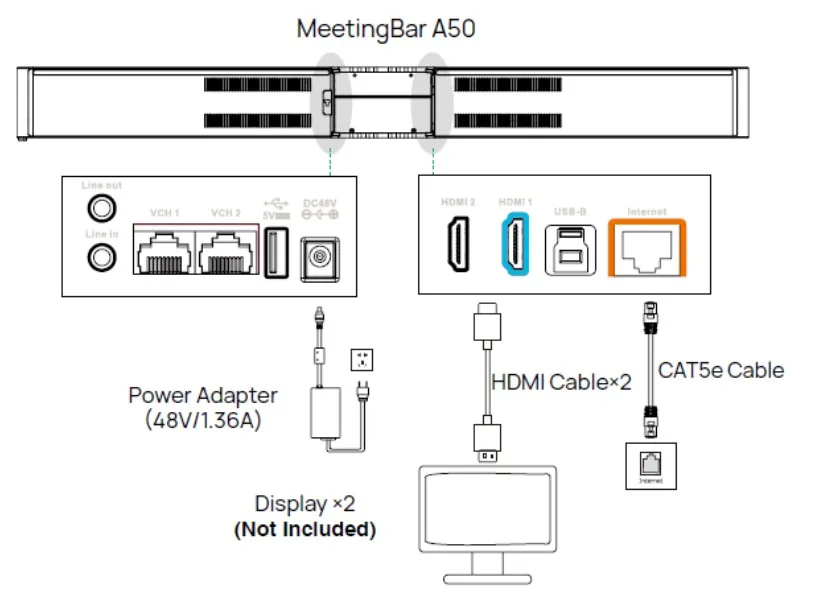
- Nếu bạn chỉ dùng 1 màn hình, hãy cắm vào cổng HDMI 1.
- Đảm bảo đã kết nối với nguồn điện ổn định trước khi bật thiết bị.
2. Ghép đôi với bảng điều khiển cảm ứng (Yealink CTP)
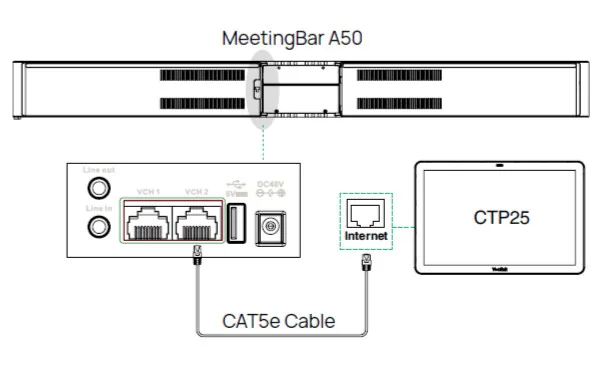
- Kết nối CTP sau khi đã kết nối MeetingBar với mạng LAN/Wi-Fi.
- Bảng cảm ứng CTP có thể cấp nguồn qua PoE.
- Đảm bảo cả A50 và bảng CTP nằm cùng mạng nội bộ hoặc cùng Wi-Fi để ghép đôi thành công.
Hướng dẫn lắp đặt ốp che dây (Cable Cover)
Để bảo vệ và giữ gọn gàng các dây cáp sau khi kết nối xong, bạn có thể lắp ốp che cáp được cung cấp trong bộ phụ kiện. Phần ốp này vừa khít mặt lưng của thiết bị và giúp cố định các cổng kết nối tránh lỏng lẻo.
Ý nghĩa đèn LED trạng thái trên A50
Đèn LED phía trước thiết bị sẽ hiển thị các trạng thái hoạt động như sau:
| Trạng thái đèn LED MeetingBar A50 | Mô tả |
|---|---|
| Tắt | Thiết bị không được bật nguồn. |
| Xanh đục | – Thiết bị đang khởi tạo. – Thiết bị đang hoạt động (gọi/chia sẻ nội dung). |
| Xanh nhấp nháy | Thiết bị có cuộc gọi đến. |
| Đỏ liên tục | Thiết bị bị tắt tiếng. |
| Cam liên tục | Thiết bị đang nhàn rỗi. |
| Cam nhấp nháy | Thiết bị đang nâng cấp chương trình cơ sở. |
Việc hiểu rõ các trạng thái LED sẽ giúp bạn dễ dàng nhận biết tình trạng hoạt động của thiết bị mà không cần mở màn hình.
Bước tiếp theo: Thiết lập nhanh thiết bị
Sau khi hoàn tất các bước triển khai vật lý và kết nối:
- Bật thiết bị bằng điều khiển hoặc cảm ứng.
- Giao diện cài đặt nhanh (Setup Wizard) sẽ xuất hiện.
- Làm theo các hướng dẫn trên màn hình để:
- Chọn nền tảng sử dụng (Zoom, Teams…)
- Đăng nhập tài khoản
- Tùy chỉnh mic, camera, âm thanh
- Kiểm tra kết nối mạng
- Hoàn tất thiết lập để bắt đầu sử dụng ngay
Tổng kết
A50 là thiết bị hội nghị cao cấp lý tưởng cho các phòng họp vừa và lớn, tích hợp đầy đủ camera, mic, loa và khả năng chạy Zoom hoặc Teams mà không cần máy tính phụ trợ. Việc triển khai đúng cách không chỉ giúp đảm bảo độ ổn định khi sử dụng mà còn tận dụng tối đa hiệu suất thiết bị.
Chỉ với vài bước cài đặt cơ bản như bài viết hướng dẫn kết nối Yealink MeetingBar A50, bạn sẽ có một hệ thống hội nghị hoàn chỉnh, chuyên nghiệp và dễ sử dụng.
Nếu có bất kì thắc mắc hay yêu cầu về báo giá với MeetingBar A50 vui lòng liên hệ theo hotline: 028.777.98.999 để được đội ngũ chuyên nghiệp hỗ trợ tốt nhất!
*Bài viết liên quan:
- Yealink MeetingBar A50 có tốt không? Đánh giá chi tiết
- Vì sao nên lựa chọn Yealink MeetingBar A50 cho doanh nghiệp của bạn?
- So sánh Yealink MeetingBar A50 vs A40: Đâu là lựa chọn hoàn hảo cho phòng họp của bạn?
Câu hỏi thường gặp
Yealink MeetingBar A50 có cần PC để hoạt động không?
Không cần. Yealink MeetingBar A50 là thiết bị hội nghị All-in-One, tích hợp sẵn hệ điều hành Android và các ứng dụng họp trực tuyến như Zoom Rooms hoặc Microsoft Teams Rooms. Bạn chỉ cần kết nối nguồn, màn hình và mạng là có thể sử dụng ngay mà không cần thêm máy tính.
Tôi nên lắp đặt Yealink MeetingBar A50 ở độ cao bao nhiêu?
Chiều cao khuyến nghị là 110 cm tính từ mặt đất đến tâm camera để có góc quay tốt nhất cho người ngồi trong phòng họp. Đảm bảo thiết bị không bị vật cản phía trước và đặt ngang tầm mắt người tham dự.
Tôi có thể sử dụng A50 với Google Meet không?
Yealink MeetingBar A50 không hỗ trợ trực tiếp Google Meet, nhưng bạn có thể kết nối laptop với A50 bằng USB Passthrough để sử dụng camera, micro và loa của thiết bị cho Google Meet qua trình duyệt.
Thiết bị có hỗ trợ dùng hai màn hình không?
Có. Yealink A50 hỗ trợ kết nối hai màn hình cùng lúc để hiển thị người họp và nội dung chia sẻ song song, tuy nhiên cần đảm bảo bạn đang sử dụng đúng cổng HDMI (HDMI 1 và HDMI 2).
Đèn LED trên A50 báo màu cam nhấp nháy là gì?
Màu cam nhấp nháy nghĩa là thiết bị đang cập nhật firmware. Trong quá trình này, bạn nên đợi thiết bị hoàn tất cập nhật và không rút nguồn.
Có cần kết nối thiết bị với mạng dây hay dùng Wi-Fi được không?
A50 hỗ trợ cả Ethernet và Wi-Fi, tuy nhiên kết nối có dây được khuyến nghị để đảm bảo đường truyền ổn định, nhất là khi sử dụng trong môi trường doanh nghiệp.
Có cần thiết phải dùng bảng điều khiển cảm ứng (CTP)?
Không bắt buộc, nhưng rất khuyến nghị nếu bạn muốn điều khiển cuộc họp, chia sẻ nội dung hoặc điều chỉnh thiết bị một cách tiện lợi hơn. Bảng CTP giúp nâng cao trải nghiệm người dùng và hỗ trợ điều khiển trực tiếp mà không cần điều khiển từ xa.
Làm sao để biết thiết bị đã khởi động thành công?
Khi khởi động xong, đèn LED phía trước sẽ chuyển sang màu xanh lá đứng yên và màn hình hiển thị giao diện cấu hình (Zoom, Teams…). Nếu vẫn tắt hoặc báo đỏ, hãy kiểm tra kết nối nguồn và mạng.









